I. Giới thiệu
Bài viết này giải thích cách sử dụng Chấm công để chấm công vào hoặc ra, đưa ra yêu cầu, và xem dữ liệu.
Nếu bạn là quản trị viên và muốn hiểu cách quản lý ca làm việc, ngày nghỉ, và làm thêm giờ của các thành viên trong tổ chức, xem Bắt đầu với quản lý Chấm công.
Lark Chấm công là một ứng dụng có thể tùy chỉnh cho phép bạn chấm công vào và ra khỏi công việc, yêu cầu nghỉ phép hoặc làm thêm giờ, và xem thống kê chấm công của bạn.
Quan trọng: Tổ chức của bạn đặt ra các quy tắc về chấm công. Nếu bạn có bất kỳ câu hỏi nào về quy tắc của tổ chức, hãy liên hệ với quản trị viên của bạn.
II. Mở ứng dụng Chấm công
Trên Lark ứng dụng di động, bạn có thể tìm thấy Ứng dụng Chấm công thông qua Không gian làm việc hoặc thanh tìm kiếm. Nếu bạn nhận được tin nhắn từ bot Chấm công, bạn cũng có thể nhấn vào các nút trong Thẻ tin nhắn để mở Ứng dụng Chấm công.
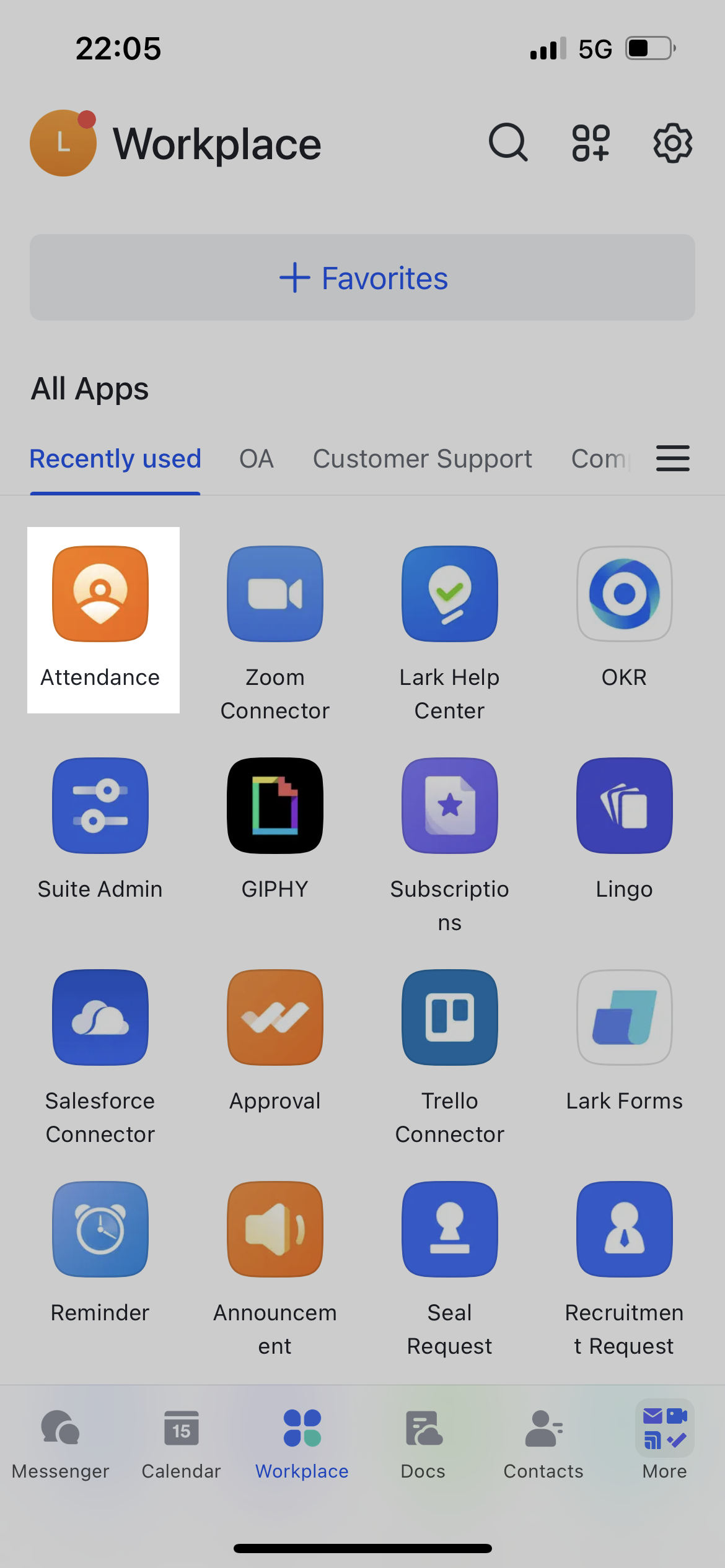
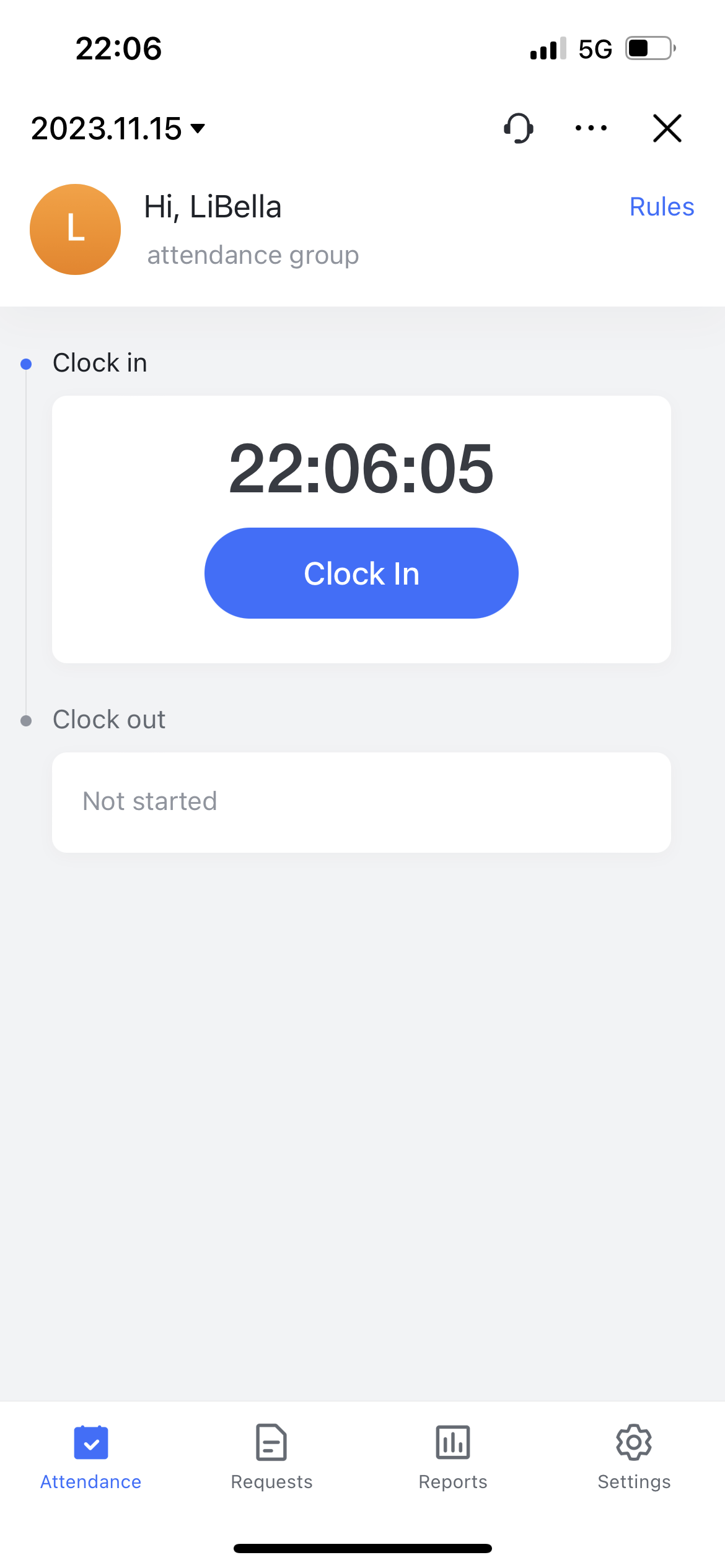
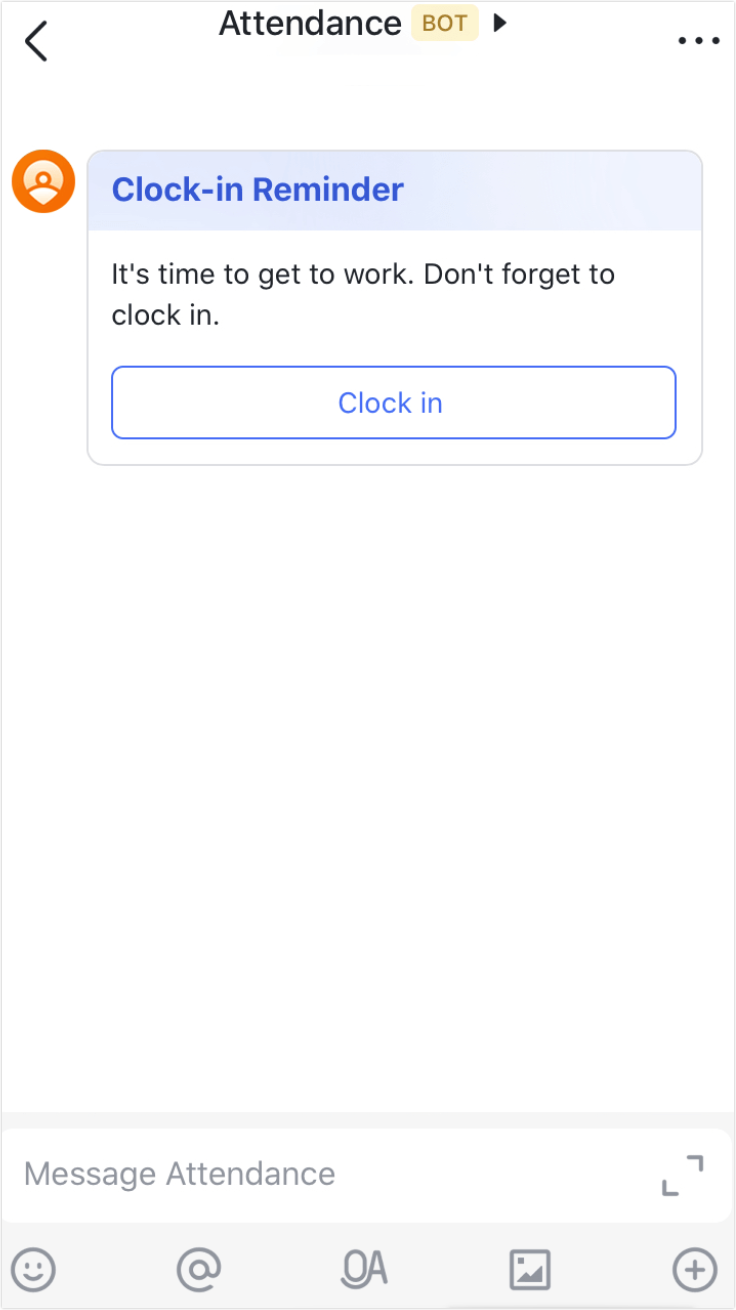
250px|700px|reset
250px|700px|reset
250px|700px|reset
III. Những điều bạn cần biết
Chấm công vào và ra
Mở ứng dụng Chấm công trên thiết bị di động của bạn, bạn sẽ thấy trang chấm công vào/ra. Để hoàn thành bất kỳ hành động nào, chỉ cần nhấn vào nút. Để biết thêm thông tin về chấm công vào/ra, xem Chấm công từ xa. Nếu bạn gặp sự cố với chấm công vào/ra, xem Câu hỏi thường gặp về Chấm công.
Nếu bạn muốn biết thêm thông tin về các quy tắc chấm công áp dụng cho bạn, nhấn Quy tắc ở góc phải trên cùng.
Lưu ý: Nếu tổ chức của bạn cho phép chấm công trên thiết bị máy tính, bạn cũng có thể vào Không gian làm việc > Chấm công từ ứng dụng máy tính và chấm công. Để biết thêm thông tin, xem Quản trị | Sử dụng Chấm công trên thiết bị máy tính.
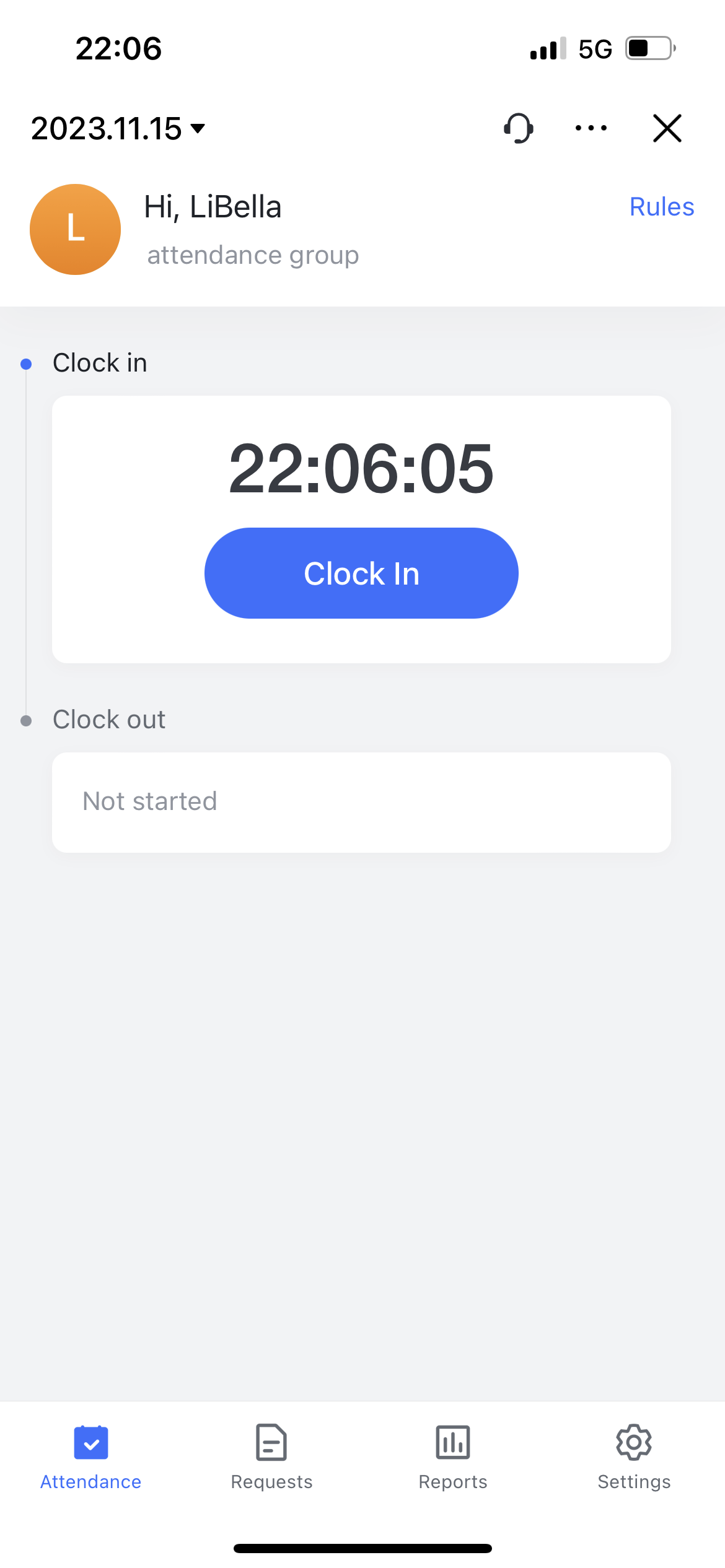
250px|700px|reset
Đưa ra yêu cầu
Nhấn Yêu cầu trên thanh công cụ dưới cùng để đăng ký sửa đổi bản ghi chấm công của bạn, nghỉ phép, làm thêm giờ, công tác và hơn thế nữa. Bạn có thể xem các yêu cầu bạn đã đưa ra trước đó và tình trạng của chúng bằng cách nhấn Ghi chép yêu cầu.
Lưu ý: Các tùy chọn bạn thấy trên trang này phụ thuộc vào cách quản trị viên của tổ chức bạn đã cấu hình trang.
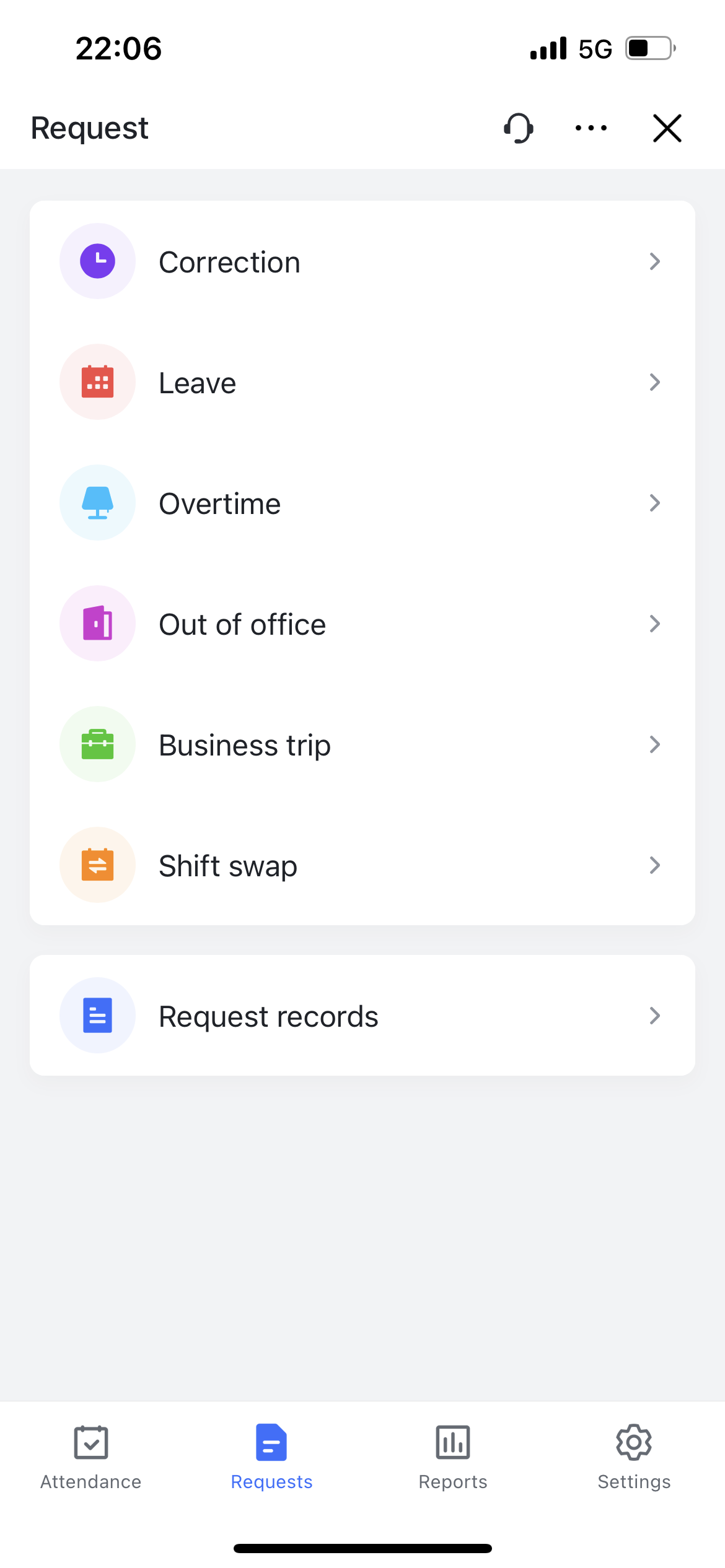
250px|700px|reset
Xem dữ liệu chấm công của bạn
Nếu tổ chức của bạn cho phép, bạn có thể nhấn Báo cáo để xem dữ liệu chấm công của bạn, bao gồm số lần bạn chấm công vào muộn hoặc ra sớm. Bạn cũng có thể trực tiếp xử lý kết quả bất thường trên trang này.
Lưu ý: Các loại dữ liệu hiển thị trong báo cáo có thể khác nhau, tùy thuộc vào quy tắc báo cáo điểm danh di động được thiết lập bởi quản trị viên của bạn.
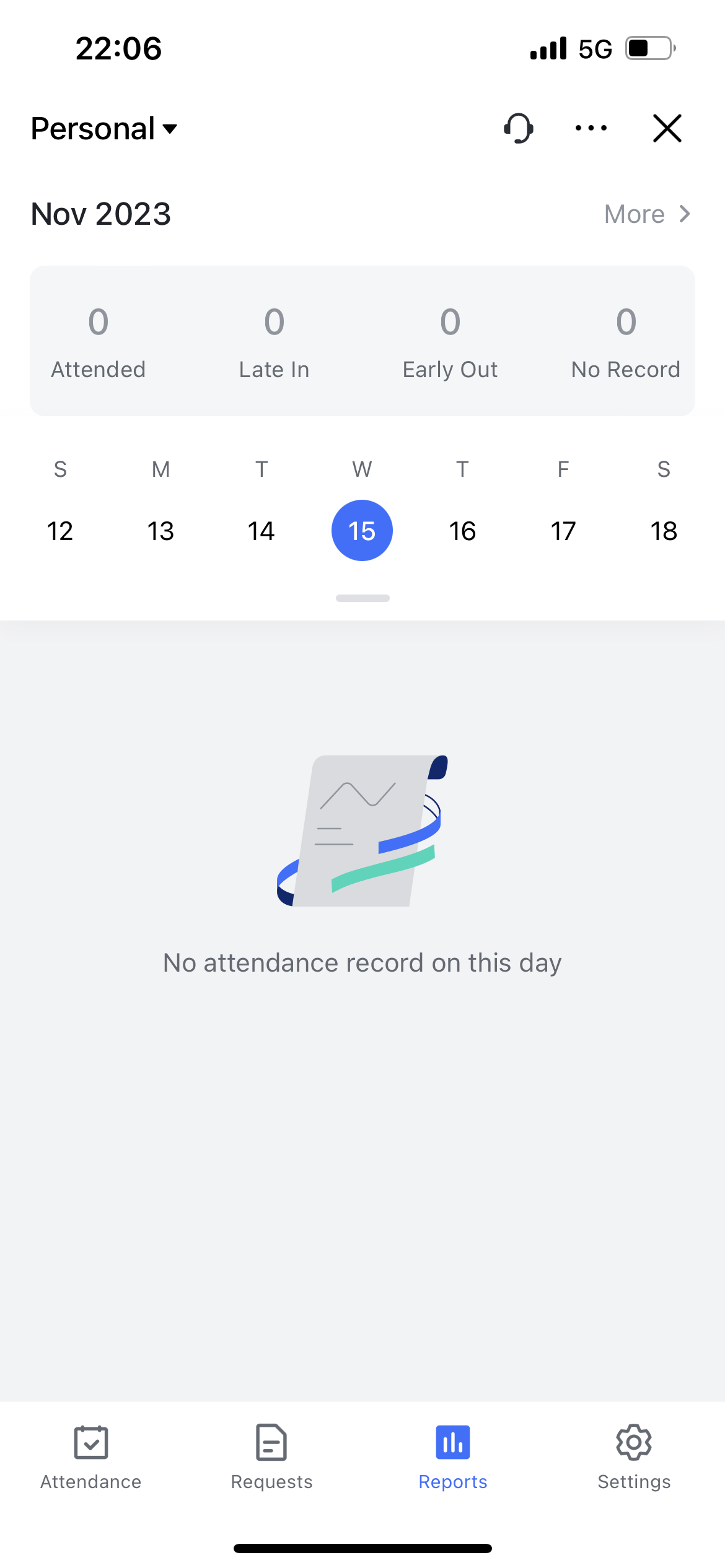
250px|700px|reset
Tùy chỉnh cài đặt của riêng bạn
Chạm vào Cài đặt để tùy chỉnh trải nghiệm Điểm danh của bạn, chẳng hạn như bằng cách thiết lập nhắc nhở đăng nhập hoặc bật điểm danh nhanh.
Bạn cũng có thể đăng ký nhận báo cáo điểm danh hàng tuần hoặc hàng tháng từ bot Điểm danh bằng cách bật Báo cáo hàng tuần hoặc Báo cáo hàng tháng dưới Báo cáo Điểm danh Cá nhân. Báo cáo hàng tuần sẽ được gửi vào mỗi Thứ Hai, trong khi báo cáo hàng tháng sẽ được gửi vào đầu mỗi tháng.
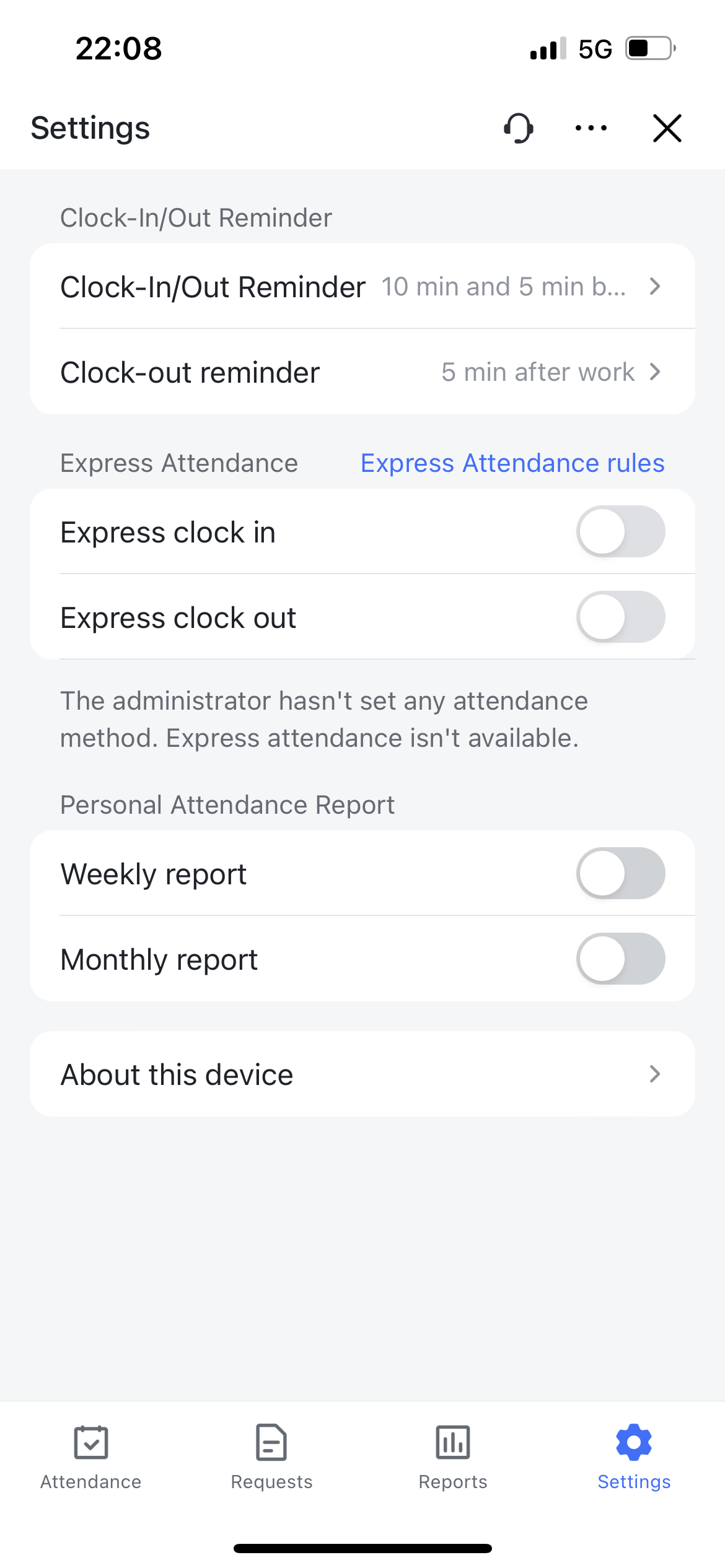
250px|700px|reset
IV. Bài viết liên quan
Bây giờ bạn đã biết cơ bản về cách sử dụng Điểm danh Lark.
Nếu bạn gặp bất kỳ vấn đề nào, hãy xem một số giải pháp cho các vấn đề thường gặp dưới đây:
Để tìm hiểu thêm về Điểm danh:
- Tìm hiểu thêm về các chức năng của Điểm danh tại Trung tâm Trợ giúp
- Cập nhật những tính năng mới nhất trên Cập nhật Điểm danh.
